Er Windows Defender nok i 2024?
Microsoft Defender (tidligere Windows Defender) er forudinstalleret på Windows-enheder, hvilket giver gratis skybaseret beskyttelse. Så spørgsmålet er, om den kan beskytte dig mod sofistikerede cybertrusler i 2024, eller du har brug for en mere kompetent mulighed.
Det korte svar er: Microsoft Defender er ikke god nok til at beskytte dig mod malware-trusler. Selvom den har foretaget betydelige forbedringer gennem årene og tilbyder anstændig beskyttelse, kan den stadig ikke registrere 100 % af alle trusler i realtid, hvilket gør din enhed sårbar over for ny malware. Derudover mangler den væsentlige funktioner til omfattende beskyttelse.
Det er derfor, jeg undersøgte alternativer, der giver overlegen beskyttelse og funktioner. Efter ugers test fandt jeg den bedste antivirus med bedre sikkerhed end Microsoft Defender. Norton er det bedste antivirus-alternativ til Microsoft Defender, og du kan prøve den risikofrit i 60 dage.
Prøv Norton på Windows risikofrit!
Lynguide: De bedste alternativer til Microsoft Defender i 2024
- Norton 360 – # 1 Alternativ til Microsoft Defender med kraftig antivirus, Windows-specifikke sikkerhedsfunktioner, firewall, VPN m.m. Inkluderer en 60 dages pengene-tilbage-garanti.
- TotalAV – Fremragende malwarebeskyttelse til Windows PC, bærbare og tablets. Priserne stiger betydeligt efter første år.
- McAfee – Avanceret malwarebeskyttelse og onlinesikkerhed til Windows, men nogle af de bedste funktioner er begrænset til amerikanske kunder.
- Intego – Fjerner malware fejlfrit og tilbyder mange pc-optimeringsfunktioner, men dens Windows-app har ikke en firewall.
- Bitdefender – Blokerer alle typer kompleks malware, som er målrettet Windows, men premium-pakkerne er lidt dyre.
Gå ikke glip af endnu flere gode alternativer til Microsoft Defender — hop herned for at lære om 4 andre af de bedste valg!
Kan du stole på Microsoft Defender til at beskytte Windows i 2024?
Microsoft Defender er tidligere kendt som Windows Defender og er blevet betydeligt bedre de senere år. Der følger livetrussels-sporing med såvel som firewall og forælderkontrol. Jeg kan særligt godt lide, at den følger forinstalleret med på Windows 10 og 11, så den går i gang med at arbejde, så snart du genstarter computeren.
Jeg ønskede at udsætte Microsoft Defender for en række omfattende tests og se, hvordan den var sammenlignet med antivirus-konkurrenterne. Jeg var imponeret over at finde ud af, at Microsoft Defender blokerer mellem 99,5% og 100% af al malware live. Men desværre er det alt, jeg kunne stole på, den kunne gøre.
Jeg syntes ikke, at firewallen og forælderkontrollen var nok. Firewallen var overdrevent kompleks at konfigurere, og forælderkontrollen fungerer kun hvis dine børn har deres egen Microsoftkonto. Men min største bekymring er, at Microsoft ikke regelmæssigt opdaterer sin software, hvilket gør livebeskyttelsen næsten ubrugeligt. Uden regelmæssige opdateringer kan Microsoft Defender ikke beskytte dig mod de seneste cyberangreb. Jeg opdagede også, at når Microsoft udsender en opdatering, kan der være problemer på min Windows PC. Det har førhen resulteret i, at min PC uventet lukker midt i en scanning.
På trods af Microsoft Defenders forbedringer har den stadig lang vej igen. Helt enkelt er det ikke en god idé kun at stole på Microsoft Defender til at beskytte din PC. Hvis du har sensitive eller personlige filer gemt på din Windowsenhed, vil du være meget mere beskyttet, hvis du investerer i et kraftigere antivirusprogram.
Kan du stole på Microsoft Defender alene i 2024?
Desværre nej – Microsoft Defender er ikke nok til at beskytte din pc alene. Mit team og jeg testede Microsoft Defender grundigt i løbet af adskillige uger, og tjekkede malware-sporingsrater i realtid, brugervenlighed, systempåvirkning m.m. Selvom resultaterne var ret positive, kommer Windows Security stadig til kort på vigtige områder, der kan udsætte dine Windows-enheder for betydelige trusler.
Med hensyn til malware-beskyttelse er Microsoft Defender mindre i stand til at stoppe de seneste trusler – en 98 % sporingsrate, som er kort sammenlignet med Nortons 100 % sporingsrate. Microsoft Defenders mangel på regelmæssige opdateringer betyder, at den ikke altid kan håndtere de seneste trusler, hvilket bringer dine enheder i fare. Microsoft Defender yder heller ikke ransomware-beskyttelse, hvilket er et væsentligt problem, da ransomwareangreb er stigende. Det alene er en god grund til at vælge en kvalitets-antivirusløsning.
Microsoft Defender mangler også de ekstrafunktioner, der tilbydes af en kvalitetsantivirus. En tjeneste som
Norton har avanceret sikkerhed og privatlivsfunktioner som en password manager, VPN, cloud-opbevaring, cross-platform-support m.m. Selvom Microsoft Defender indeholder en firewall og forældrekontrol, mangler den avancerede funktioner, som en kvalitetsløsning, som Norton inkluderer som standard.
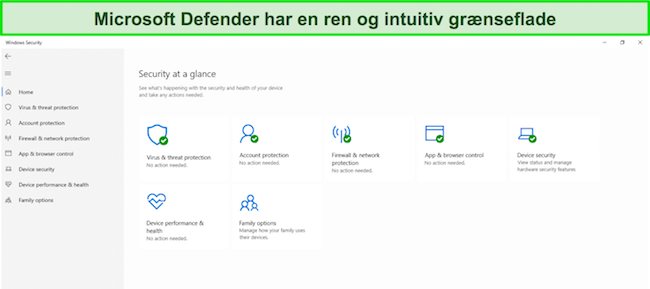
Selvom den har forbedret sig, er Microsoft Defender ikke engang tæt på kvalitets-antivirussoftwares niveau. Tjenester som Norton, McAfee og TotalAV er dedikeret til at beskytte dine enheder mod malware – og ikke kun din Windows-pc. Microsoft Defender er bedre end slet ingen beskyttelse, men den skal mere ses som en midlertidig beskyttelse, mens du får en omfattende antiviruspakke i stedet for en permanent løsning.
De bedste antivirusalternativer til Microsoft Defender (testet 2024)
1. Norton 360 – Det bedste antivirussoftware til Windows 10 og 11
Nøglefunktioner:
- Blokerer alle malwareelementer, som er målrettet Windows live
- Ekstra funktioner inkluderer en VPN, forælderkontrol, passwordadministrator m.m.
- Kompatibel med alle versioner af Windows
- Kundeservice døgnet rundt tilgængelig via livechat eller pr. telefon
- 60 dages pengene-tilbage-garanti
Norton 360 er bedre end Microsoft Defender på alle måder. Den sporer alle typer PC-specifik malware, og der følger forskellige ekstra funktioner med til overordnet at forbedre Windows’ sikkerhed. Det bedste af det hele er, at Norton har en række af Windows’ antiviruspakker, som passer til alle budgetter, der alle inkluderer gratis funktioner som en VPN og passwordadministrator.
I tests blokerede Norton 360 100 % af alt malware. Norton opdaterer regelmæssigt sin software, så din PC altid er beskyttet mod de seneste cybertrusler. Jeg kan også godt lide, at Norton 360 har en Safe Web-browser-udvidelse, som scanner hjemmesider for malware og phishing-bedrag. Safe Web sporede næsten 99 % af alle webbaserede trusler, mens Microsofts browser, Edge, ikke var i stand til at blokere de fleste af de testsider, jeg forsøgt at tilgå.
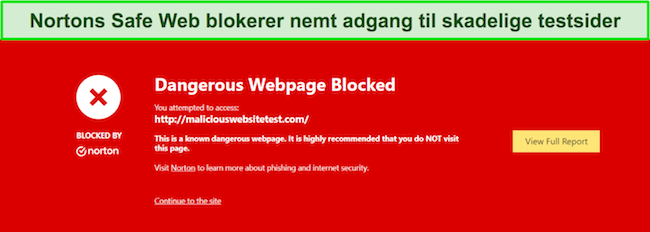
Safe Web er bare en af de ekstrafunktioner, som Norton 360 har. Den har en hel række funktioner inklusive en firewall, et minimum på 2 GB skylager, en passwordsadministrator og en VPN. Norton 360 leverer også privatlivsfunktioner, som et PC SafeCam til at forhindre hjemmesider i at tilgå dit webcam uden tilladelse og LifeLock identitetstyveribeskyttelse. Meget interessant tilbyder Norton 360 sine lokalsprogede apps på dansk.
Jeg var særligt imponeret over Norton 360s VPN og passwordadministrator. VPN’en kan trænge igennem selv Netflix’ restriktioner. Selvom hastighederne var langsommere end normalt, kunne jeg streame i HD-videokvalitet med minimale afbrydelser eller forsinkelser. Microsoft Defender indeholder ikke nogen form for VPN- eller proxy-tjeneste med sin antivirus.
Norton 360s passwordadministrator er god til at beskytte alle dine passwords. Jeg var imponeret over at se, at den har en autoændringsfunktion, som vælger et stærkere password til dig, ændrer det og opbevarer det. Det er noget, jeg ikke har set hos nogle andre passwordadministratorer og særligt ikke fra Microsoft Defender.
Hvis du er bekymret for Norton 360’s pris, vil du blive glad for at få at vide, at den har en række planer tilgængelige til alle pengepunge. Standardpakken er dens billigste plan og inkluderer dækning for 1 enhed, antivirus og online trusselsbeskyttelse, 2GB cloud backup, en firewall, password manager, løfte om virusbeskyttelse, VPN og pc SafeCam. Det er den bedste løsning, hvis du ikke har brug for forælderkontrolfunktionen og kun skal beskytte 1 enhed.
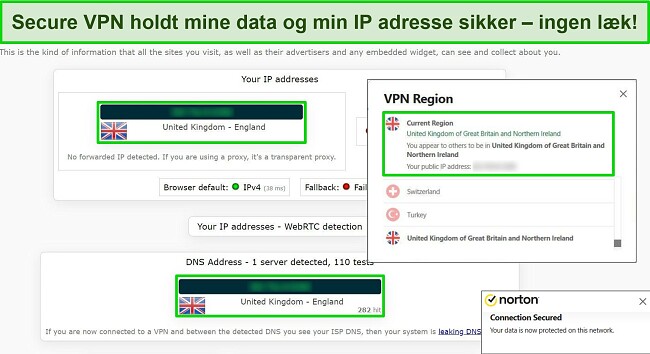
Den bedste værdipakke er Deluxe-planen, som dækker 5 enheder, har 50 GB skylager, antivirus- og onlinetrusselsbeskyttelse, en firewall, adgangskodehåndtering, løfte om virusbeskyttelse, VPN, pc SafeCam og forælderkontrol. Hvis du har en stor familie, kan det være værd at bruge lidt mere på Premium-pakken, der indeholder alle funktionerne som i en Deluxe-pakke til op til 10 enheder og med 75 GB skylager.
Der følger en 60 dages pengene-tilbage-garanti med alle planer, så du kan prøve tjenesten risikofrit. Hvis du finder ud af, at det ikke er det rigtige for dig, kan du få en refusion ved at kontakte døgnlivechatten. Det tog mindre end 5 minutter for mig at få min anmodning godkendt, og jeg fik mine penge tilbage på kun 5 dage!
2. TotalAV – En af de bedste antivirus med hovedeftersynsværktøjer til forbedret PC-ydeevne
Nøglefunktioner:
- Forsvarer nemt Windows mod ransomware, adware, spyware, virusser og rootkits
- Omfatter PC-optimeringsværktøjer såvel som en passwordsboks og en VPN
- Kompatibel med Windows 10, og 11
- Døgnkundeservice via livechat, e-mail eller pr. telefon
- 30 dages pengene-tilbage-garanti
TotalAVs imponerende optimeringsværktøjer gør det til et fantastisk alternativ til Microsoft Defender. Jeg var glad for at finde ud af, at TotalAV næsten ikke påvirkede min PC under tests, selv når der køres meget intensive virusscanninger. TotalAV opdaterer også sin software regelmæssigt, så den nemt kan spore og blokere nyligt udgivet malware.
Under smart-scanning foreslog TotalAV adskillige måder at optimere den måde, min PC fungerer på. Den undersøger, om der er junk og duplikerede filer, uafklarede browser-cookies, unødvendige opstartsprogrammer og har endda et afinstalleringsprogram til apps, som fuldstændigt fjerner apps (i stedet for at efterlade personlige profiler). Jeg kunne løse alle problemer fra smart-scanningsskærmen på få minutter og opdagede, at det ikke gjorde nogen mærkbar forskel på min overordnede system-ydeevne.
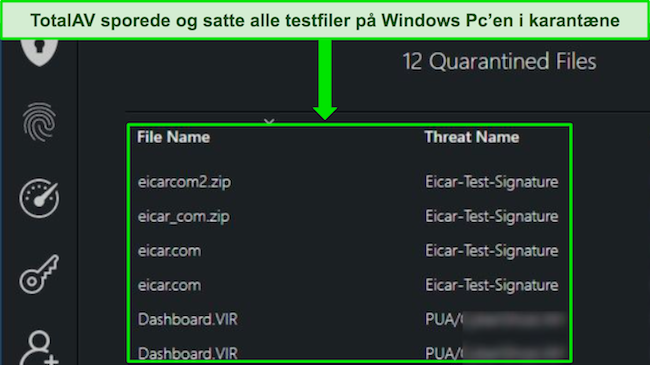
Disse er forbedringsværktøjer til ydeevnen fra Microsoft Defender, som kun omfatter en generel PC-sundhedsrapport.
Udover optimeringsværktøjer omfatter TotalAV også en password-boks, en VPN, en adblocker og et webskjold, en browserudvidelse, der blokerer farlige hjemmesider. Ligesom Norton 360 følger der også identitetstyveribeskyttelse og datalækagetest med, som scanner nettet for lækager af dine oplysninger. TotalAV har sine apps tilgængelige på dansk.
TotalAV er også meget nemmere at bruge end Microsoft Defender. Interfacet er nemmere at navigere på med godt-afmærkede funktioner, som passer til både nye og erfarne antivirusbrugere. I modsætning til Microsoft Defender har TotalAVs app ikke nogen skjulte funktioner eller unødvendige dropdownmenuer.
TotalAV har en række overkommelige planer, men den bedste værdi for pengene er dens internetsikkerhedsplan. Planen dækker 6 enheder, et komplet sæt sikkerhedsfunktioner, systemoptimeringsværktøjer, en browseroprydder- og administrator og skyscanning. Plus internetsikkerhedsplanen tilbyder en VPN, som meget få former for antivirussoftware til denne mellempris inkluderer.
Hvis du ikke har brug for en VPN, kan du vælge TotalAVs billigste pakke. For €19.00 om måneden inkluderer Antivirus Pro-planen alle funktioner inkluderet i Internet Security-pakken undtagen VPN. Den dækker også kun 3 enheder. For maksimal onlinebeskyttelse dækker Total Security-planen 7 enheder og inkluderer alle funktioner – og endda en annonceblokering og adgangskodeboks.
Det er muligt at prøve TotalAV risikofrit i 30 dage med dens pengene-tilbage-garanti for at se, om tjenesten er et godt match til dine behov. Det er også let at få pengene retur. Du kan ringe til supportlinjen for betalingstjenester eller sende en e-mail, som anmoder om at få dine penge retur. Jeg fik mine penge retur på kun to dage efter bekræftelsen.
3. McAfee – Brugerdefinerbar firewall blokerer alle trusler målrettet Windows
Nøglefunktioner:
- Avanceret kunstig intelligens forudsiger nye former for malware, selv før de er udgivet
- Omfatter netbeskyttelses-værktøjer, optimeringsværktøjer, passwordadministrator m.m.
- Understøtter Windows 10, og 11
- Døgnkundeservice via livechat, e-mail eller pr. telefon
- 30 dages pengene-tilbage-garanti
McAfee er en etableret antivirusvirksomhed, der let udkonkurrerer Microsoft Defender. I tests blokerede og fjernede McAfee alle malwarefiler og satte dem automatisk i karantæne. Til sammenligning var Microsoft Defender ikke i stand til at markere alle skadelige filer, hvilket efterlod test-PC’en udsat for inficering.
Jeg er særligt tilfreds med McAfees firewall, da den giver tovejs trusselssporing af trafik, som ankommer til og forlader din PC. Den har også brugerdefinerbare indstillinger, så apps og hjemmesider kan vide, du er sikker. McAfees firewall-indstillinger er lette at konfigurere, selv for en førstegangsbruger. Alle muligheder er klar angivet, så du ikke ved et uheld får slukket eller ændret vigtige indstillinger.
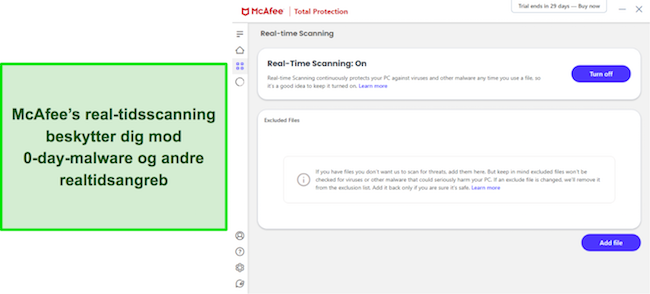
McAfee leverer endda flere funktioner, som forbedrer Windows sikkerhed endnu mere. Det omfatter en VPN, passwordadministrator, forælderkontrol og en fil-makulator, som ofte følger med som standard ved premium antivirusmærker. Men McAfee tilbyder en unik sårbarhedsscanner og hjemmenetværksmonitor — begge værktøjer scanner hele tiden apps og eksterne enheder for svage punkter eller hackere. Jeg kan også godt lide WebAdvisor browserudvidelse, som automatisk blokerer phishingbedrag, kryptojacking og farlige hjemmesider, mens du browser online. Desuden tilbyder McAfee også sine apps på mange sprog inklusive dansk.
McAfees planer er strukturerede i forhold til, hvor mange enheder antivirussen dækker. Til €60.18 om måneden er Single Device-planen dens billigste pakke, men der følger et robust sæt funktioner med, herunder omfattende malware- og ransomwarebeskyttelse, realtidsbeskyttelse, hjemmesikkerhedsnetværk til at beskytte din firewall og blokere hackere, sikker webbrowsing til filtrere skadelige hjemmeside, beskyttelse mod phishing og bedrageri, enhedsoptimeringskonfigurationer og en adgangskode-manager.
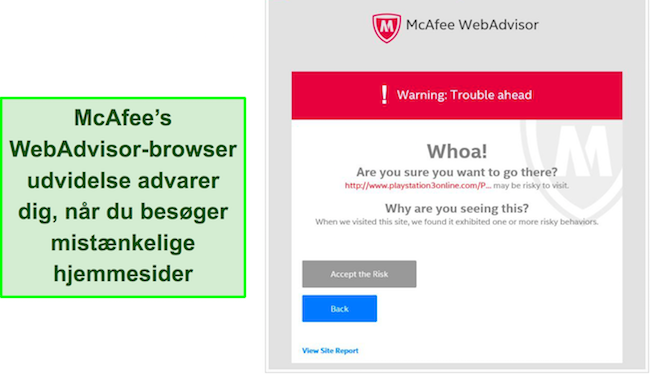
Jeg ville vælge multi-enheds- eller familieplanerne for mere enhedsdækning. Hver plan tilbyder de samme funktioner som Single-Device-planen, men Multi-Device beskytter 5 enheder, mens familieplanen beskytter 10 enheder. Familieplanen er kun en smule dyrere og der følger en forælderkontrolfunktion med. Hvis du har mere end 10 enheder at beskytte, tilbyder McAfee også Unlimited Devices-plan, som giver dig den samme beskyttelse som de andre planer, men for et ubegrænset antal enheder.
4. Intego – Giver velafrundet sikkerhed på Windows-enheder
Nøglefunktioner:
- Tilbyder realtidsbeskyttelse til at blokere malware, før det inficerer dit system
- Indeholder optimeringsværktøjer, der hjælper med at forbedre enhedens ydeevne
- Fungerer på Windows 7 og nyere
- Har døgnlivechat, telefonsupport, e-mailsupport og en online vidensbase
- Bakket op af en 30-dages pengene-tilbage-garanti.
Intego leverer pålidelig sikkerhed og effektiv enhedsoptimering, selvom den ikke er så spækket med funktioner som førende løsninger som Norton. Derudover sikrer dens brugervenlige app-design ubesværet navigation og brug.
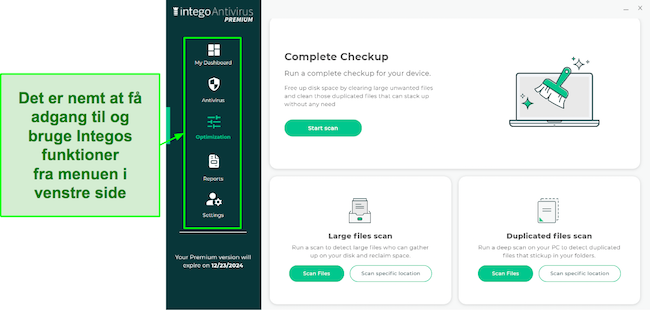
Under mine tests identificerede Integos hurtige og omfattende virusscanninger 99.4% af den malware, jeg præsenterede. Dens realtidsbeskyttelse stoppede alle skadelige filer, jeg prøvede at downloade. Desværre er dens innovative 2-vejs-firewall ikke tilgængelig i Windows-appen, hvilket betyder, at dens beskyttelse ikke er så god som de bedste løsninger som Norton.
Du får også følgende funktioner med Intego, som giver øget sikkerhed og forbedret ydeevne:
- Fuld checkup — fjerner duplikatfiler og unødvendige filer for at frigøre plads på.
- Forhindringsmaskine — overvåger mistænkelig app-adfærd til at stoppe malware.
- Sikker browsing – stopper dig i at åbne usikre websteder, der kan inficere dit system.
Integos Sikker browsing sikrer en tryg onlineoplevelse på tværs af alle dine browsere og advarer dig, hvis din browser ikke er i sikker tilstand. Da jeg brugte Edge og Chrome på min PC, blokerede den konsekvent onlinetrusler. Ikke nok med, at den forhindrede adgang til alle 12 mistænkelige websteder, jeg forsøgte, men den forhindrede mig også i at få adgang til skadelige URL’er fra phishing-e-mails.
Med priser, som starter ved kun €19.99. Intego leverer personlige, familie- og udvidede planer til Windowsbrugere, der alle tilbyder identiske funktioner, men dækker henholdsvis 1, 3 og 5 enheder.
Hvis du vil have bedste værdi for pengene, bør du overveje Integos Mac Premium Bundle. Den indeholder alle essentielle app-funktioner. Desuden følger der en betryggende med alle Intego-planer 30-dages pengene-tilbage-garanti, som betyder, at du kan teste dens egenskaber risikofrit.
5. Bitdefender – Den bedste til begyndere med PC-indstillinger, som er nemme at konfigurere
Nøglefunktioner:
- Scanner grundigt for malware og har en perfekt sporingsrate
- Omfatter gamemode, sikker browser, passwordadministrator m.m.
- Understøtter Windows 10, og 11
- Døgnsupport via livechat, e-mail eller pr. telefon
- 30 dages pengene-tilbage-garanti
Bitdefenders lette, skybaserede scanningsteknologi er både præcis og har lille påvirkning. Under tests sporede Bitdefender 100% af både nyt og kendt malware, og jeg bemærkede ingen nedgang i hastigheden på trods af højintensitetsscanninger. Det er en markedsforbedring ift. Microsoft Defender, som fik min PC til at køre mærkbart langsommere under scanninger.
Jeg oplevede også, at Bitdefenders interface var meget nemmere at navigere på end Microsofts. Alle funktionerne var klart markerede med korte beskrivelser, som præcist beskriver, hvad de gør. Det gjorde det nemt at tilpasse forskellige funktioner, og jeg behøvede ikke bekymre mig om at klikke på den forkerte indstilling ved en fejl.
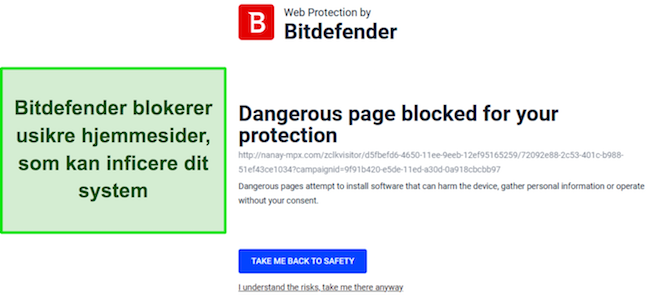
Som en bonus behøver du ikke konfigurere Bitdefender for at få omfattende beskyttelse af den. Bitdefender har en unik autopilot-funktion, som analyserer den måde, hvorpå din enhed præsterer og herefter selv automatisk konfigurerer den for dig. Hvis du ønsker passiv antivirussikkerhed, men er bekymret for at opgradering bliver et problem, så er Bitdefender et godt valg.
Bitdefender har flere planer eksklusivt til Windows-pc’er, som du kan bruge som en selvstændigt antivirus eller sammen med Microsoft Defender. Hvert Windows-abonnement inkluderer anti-malware-værktøjer, live-, anti-phishing- og anti-bedrageribeskyttelse, webfiltrering af skadelige hjemmesider, hardware- og softwareoptimeringsværktøjer og skyscanning til reduceret systempåvirkning. Du kan vælge, om du vil dække 2, 3, 5 eller 10 enheder (med differentieret pris baseret på antallet af enheder) i alle Bitdefenders planer.
Hvis du allerede har en firewall og ikke har brug for forælderkontrol, så kan du vælge Bitdefenders billigste plan – Antivirus Plus. Til €19.99 er det dog omtrent samme pris som Bitdefender Internet Security, som inkluderer en firewall og forælderkontrol.
Den bedste værdi for pengene, og den jeg valgte, er Bitdefenders Total Security-plan. Denne plan indeholder alle de funktioner, der er inkluderet i internetsikkerhedsplanen, men er kompatibel med macOS-, iOS- og Android-enheder. Denne plan er fantastisk, hvis du vil bruge den sammen med din Windows Defender, men også har en telefon, du gerne vil beskytte. Den inkluderer også et tyverisikringsværktøj til at gendanne en stjålet enhed eller beskytte dine data ved at fjernslette det, hvis du ikke kan gendanne det. Den dyreste plan er Premium Security-planen, som inkluderer en VPN.
Du kan prøve Bitdefenders forskellige planer med deres pengene-tilbage-garanti i 30 dage og få en refusion, hvis det ikke er noget for dig. Jeg prøvede selv denne proces, og døgnkundeservicen var både hjælpsom og venlig. Pengene var tilbage på min konto inden for 5 dage.
6. Malwarebytes – Tilbyder uigennemtrængelig beskyttelse uden at gøre ydeevnen langsommere
Nøglefunktioner:
- Har flere scanninger til at finde og fjerne malware
- Inkluderer effektiv realtidsbeskyttelse, webbeskyttelse m.m.
- Beskytter enheder med Windows 7 SP1 og nyere
- Tilbyder support via livechat, e-mail og en online vidensbase
- Bakket op af en 60-dages pengene-tilbage-garanti
Malwarebytes tilbyder robust Windows-sikkerhed gennem en række beskyttelsesfunktioner. Realtids-forsvar tilbyder værktøjer såsom udforsk- og ransomwarebeskyttelse til at skærme dit system. Derudover er der et dedikeret dashboard, der giver indsigt i alle de trusler i realtid, som Malwarebytes opsnapper.
Malwarebytes anvender signaturbaseret sporing til at scanne din enhed for trusler ved at anvende viden fra en omfattende database med vira, trojanske heste, orme m.m. Ved malware, der ikke findes i dens database, tyr antivirusprogrammet til heuristisk analyse for at lokalisere nye trusler, der endnu ikke er katalogiseret.
Under testen identificerede Malwarebytes på imponerende vis næsten alle malware-forekomster på min enhed. Efter at have introduceret mit testsystem for over 600 malware-prøver, lykkedes det at opdage 99.9% af dem. Et bedre resultat, end Windows Defender tilbyder.
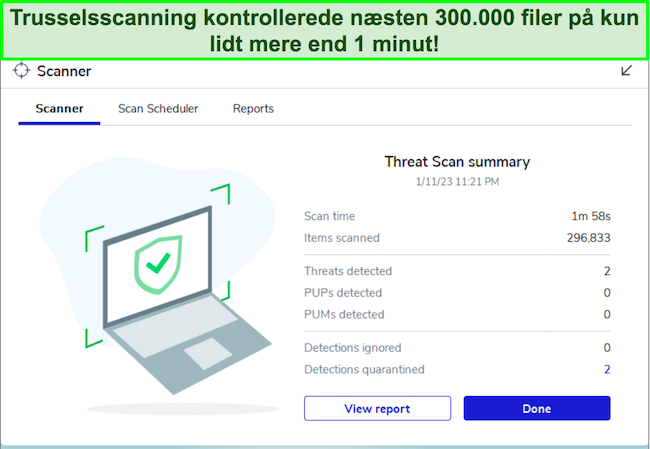
Andre sikkerhedsfunktioner, som er tilgængelige i Malwarebytes, er følgende:
- Browservagt – stopper dig i at åbne usikre websteder, der kan inficere dit system.
- Indbygget VPN — bruger standardardiseret AES 256-bit-kryptering til at beskytte din browsingaktivitet.
Malwarebytes tilbyder en VPN. Ved at udnytte den meget sikre WireGuard-protokol parret med AES-256-bit-kryptering af militærstandard sikrer Malwarebytes et solidt forsvar for at afskrække hackere. Jeg udførte mange IP- og DNS-lækagetests for at verificere integriteten for den krypterede VPN-forbindelse. Malwarebytes bestod alle testene fejlfrit, hvilket garanterer mine datas sikkerhed.
Begynder ved kun $3.75, Malwarebytes tilbyder to primære planer: Premium og Premium +-privatliv. Prisen varierer baseret på det antal enhed, du vælger at beskytte. Jeg anbefaler Premium +-privatlivspakken til 5 enheder, for at få bedst værdi for pengene. Og fordi Malwarebytes giver en 60-dages pengene-tilbage-garanti, kan du prøve den risikofrit.
7. Panda Dome – Mange sikkerhedsfunktioner i alle Windows’ antivirusabonnement
Nøglefunktioner:
- Identificerer og fjerner de nyeste malwaretyper
- Omfatter en VPN, PC-førstehjælpskit, procesovervåger, passwordadministrator m.m.
- Tilgængelig på Windows 10, og 11
- Teknisk support tilgængelig døgnet rundt på e-mail og telefon
- 30 Tage Geld-zurück-Garantie
Panda Dome har en fremragende malwarescanner til Windows. Softwaren opdagede 98% af al malware i tests inklusive de nyeste cybertrusler. Panda tilbyder også en masse ekstrafunktioner, som Microsoft Defender ikke har. Jeg var særligt glad for PC førstehjælpskittet, som fjernede malware fra min inficerede test-PC via et USB-stik.
Desuden har Panda sin egen procesmonitor, app-styring, passwordadministrator, VPN, antityveriværktøjer og optimeringsværktøjer. Desværre syntes jeg, at disse andre funktioner var svære at bruge eller ineffektive. Personligt vil jeg hellere havde færre funktioner, som fungerer godt end en masse ekstrafunktioner, jeg ikke bruger.
Panda Dome har abonnementer og fleksible betalingsmuligheder, som passer til dit budget. Der er endda et gratis abonnement, selvom det mangler vigtig ransomwarebeskyttelse. Jeg anbefaler enten at kombinere gratisabonnementet med Microsoft Defender eller downloade premiumversionen. Du kan teste Panda Domes premium antivirus risikofrit med dens 30 dages pengene-tilbage-garanti.
8. Avira – Den bedste gratis antivirus til Windowsenheder
Nøglefunktioner:
- Sporer malwaretrusler, så snart de er downloadet til din enhed
- Indeholder enhedsoptimeringsværktøjer, VPN, passwordadministrator m.m.
- Understøtter Windows 10, og 11
- Kontakt kundeservice via telefon og e-mail
- 60 dages pengene-tilbage-garanti
På trods af at det er et gratis antivirusprogram, udkonkurrerer Aviras gratis sikkerhedsprogram let Microsoft Defender. Aviras virusscanner mærkede og isolerede alt malware live under tests. Der følger endda gratis optimeringsværktøjer, browserudvidelse, VPN, passwordadministrator og en fil-makulator med.
Det er en imponerende række funktioner for en gratis tjeneste. Det eneste problem er, at Aviras gratis antivirus ikke tilbyder ransomwarebeskyttelse. Derfor anbefaler jeg at downloade Avira sammen med Microsoft Defender for at reducere risikoen for et ransomwareangreb.
Hvis du leder efter Premiumbeskyttelse, kan du altid opgradere til Aviras hovedabonnement. Det omfatter ransomwarebeskyttelse, en VPN med ubegrænset båndbredde, web- og e-mailbeskyttelse, automatisk software- og driveropdatering, optimeringsværktøjer, en netværkstrafik-administrator og en procesadministrator. Men det er lidt dyrere end Norton 360.
Du kan prøve Aviras hovedabonnement med 60 dages pengene-tilbage-garantien eller downloade gratisversionen. Uanset hvad får du masser af tid til at afprøve Avira og beslutte, om det er den rigtige antivirus til at beskytte din Windowsenhed.
9. AVG – en Windows antivirus, som betaler sig med nyttige sikkerhedsfunktioner
Nøglefunktioner:
- Har flere virusscanninger til at spore og fjerne malware
- Indeholder en data-makulator, indbygget VPN og andre nyttige sikkerhedsfunktioner
- Understøtter 8, 8.1, 10 og 11
- Tilbyder kundeservice via døgnlivechat, fællesskabsfora og en vidensbase
- Bakket op af en 30-dages pengene-tilbage-garanti.
AVG, der engang var skæmmet af omdømmeproblemer, har gjort prisværdige fremskridt for at etablere sig som en pålidelig sikkerhedsapp. AVG er et overlegent alternativ til Windows Defender, fordi den tilbyder perfekte malware-sporingshastigheder, flere sikkerhedsværktøjer og dækning for op til 10 Windows-enheder.
Under mine tests identificerede AVG fejlfrit al malware, der var til stede på mit system, herunder virusser, trojanske heste, orme og ransomwaretrusler udgivet inden for de sidste 4 uger. Den blokerede også 100% af trusler i realtid rettet mod min Windows-pc, hvilket gør den mere i stand til at modstå zero-day-trusler end Windows Defender.
Andre funktioner fra AVG, der forbedrer sikkerheden og optimerer enhedens ydeevne, er:
- Anti-sporing — forhindrer annoncer og trackere i at overvåge din onlineaktivitet.
- Indbygget VPN — bruger AES 256-bit-kryptering til at beskytte dig, når du browser.
- TuneUp — hjælper med at forbedre systemets ydeevne og frigør plads.
- Forstærket firewall — holder øje med indgående og udgående netværkstrafik for at beskytte dig mod netværksangreb.
AVGs VPN har servere i over 30 lande og fungerer godt til browsing og streaming. Forbindelseshastighederne skilte sig ud under mine tests. Selvom der var et fald på omkring 35 % i hastighed, når de var tilsluttet dens servere, kunne jeg fortsætte mine onlineaktiviteter, såsom streaming og browsing, problemfrit og uden afbrydelser.
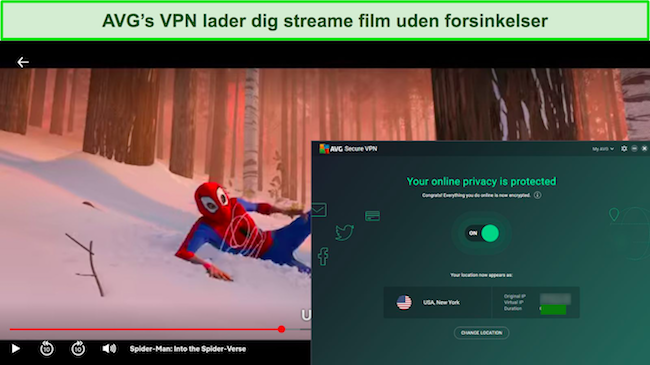
AVGs firewall tilbyder robust sikkerhed med en brugervenlig grænseflade, der tillader ubesværet tilpasning af indstillingerne. Derudover tilbyder firewallen avancerede funktioner såsom beskyttelsesforanstaltninger, advarsler for portscanninger og ARP-spoofing-meddelelser, så dit system forbliver beskyttet.
AVG tilbyder planer for enten 1 eller 10 enheder med varierende priser, som begynder ved $39.99 om måneden. Internetsikkerhedsplanen for 10 enheder giver optimal værdi og dækker flere Windows-systemer med væsentlige sikkerhedsfunktioner. Desuden kan du trygt teste AVG med dens 30-dages pengene-tilbage-garanti.
Sammenligningstabel: De bedste alternativer til Microsoft Defender
Her er en hurtig oversigt over de bedste antivirusalternativer til Microsoft Defender, der viser de vigtigste funktioner i hver tjeneste:
| Realtidsbeskyttelsesresultater | Gratis version | Ekstrafunktioner | Understøttede platforme | Fordel frem for Microsoft Defender | Laveste pris | Pengene-tilbage-garanti (dage) | |
| Norton | 100% | ✘ | Realtidsbeskyttelse, password manager, VPN, firewall, webbeskyttelse, cloud-backup, forældrekontrol m.m. | Windows, Mac, Android, iOS | Bedre realtidsbeskyttelse, 250 Gb-skybackup, webcam-beskyttelse | €26.68 | 60 |
| TotalAV | 100% | ✘ | Realtidsbeskyttelse, VPN, webbeskyttelse m.m. | Windows, Mac, Android, iOS | Mere intuitiv, hurtigere scanninger, password-boks | €19.00 | 30 |
| McAfee | 100% | ✔ | Realtidsbeskyttelse, password manager, VPN, firewall, webbeskyttelse, optimeringsværktøjer m.m. | Windows, Mac, Android, iOS | Bedre realtid og webbeskyttelse, avanceret forælderkontrol | €60.18 | 30 |
| Intego | 99.4% | ✘ | Real-tidbeskyttelse, optimeringsværktøjer, webbeskyttelse m.m. | Windows og macOS | Optimerer PC-ydeevne, har bedre phishing-beskyttelse | €19.99 | 30 |
| Bitdefender | 100% | ✔ | Realtidsbeskyttelse, VPN, firewall, webbeskyttelse, forældrekontrol m.m. | Windows, Mac, Android, iOS | Bedre realtids- og phishing-beskyttelse, PC-ydeevne | €19.99 | 30 |
| Malwarebytes | 99.2% | ✔ | Browservogter
Udnyt beskyttelse |
Windows, Mac, Android, iOS | Har en VPN,
Bedre browserbeskyttelse |
$3.75 | 60 |
| Panda | 98% | ✔ | Password-manager
Førstehjælpssæt |
Windows, Mac, Android, iOS | Påvirker systemet minimalt, har intuitive og brugervenlige apps | €16.65 | 30 |
| Avira | 100% | ✔ | Sikker shopping, password-manager | Windows, Mac, Android, iOS | Har enhedsoptimeringsværktøjer, blokerer alle realtidstrusler | €20.95 | 60 |
| AVG | 100% | ✔ | VPN, anti-sporing | Windows, Mac, Android, iOS | Bedre realtids- og webbeskyttelsesfunktioner | $39.99 | 30 |
| Microsoft Defender | 99.4% | ✔ | – | Windows | – | Gratis | – |
Sådan vælger du de bedste alternativer til Microsoft Defender
Når du vælger din antivirussoftware, er det værd at overveje følgende kriterier – disse er de områder, jeg kiggede på, da jeg testede og vurderede de bedste alternativer til Microsoft Defender:
- Bedre malwarebeskyttelse — alle anbefalede antivirusprogrammer har bedre malwarebeskyttelse end Microsoft Defender, herunder de gratis løsninger. De opdateres ofte for at sikre din pc mod de seneste trusler.
- Sikkerhedsfunktioner — Microsoft Defender mangler mange af de øverste funktioner inkluderet i anden antivirussoftware som Norton, såsom en adgangskodeadministrator, VPN og ydeevneoptimeringsværktøjer.
- Brugervenlighed — den antivirus, du vælger, skal være problemfri at installere og bruge, samt have en enkel grænseflade, der gør konfigurationen nem. Nortons Windows-grænseflade er særligt intuitiv, selv for førstegangsbrugere af antivirus.
- OS-support — Microsoft Defender er kun optimeret til Windows og kan ikke bruges på andre operativsystemer. En antivirus som Norton er kompatibel med flere platforme, herunder iOS, Mac, Android m.fl., så den kan beskytte alle dine enheder.
- Værdi for pengene — Selvom Microsoft Defender er gratis, er det ikke en omfattende løsning til din pc. Du kan vælge en anden gratis antivirus som Avira, der giver bedre, men stadig begrænset dækning. Ellers har tjenester som Norton, McAfee og TotalAV billige abonnementer for at beskytte din enhed.
Samlet set er det bedste alternativ til Windows Security Norton. Dens kraftfulde malware-motor og omfattende softwarepakke gør det værd at betale for et abonnement, og du kan prøve Norton risikofrit i 60 dage for at sikre, at det er den rigtige for dig.
Advarsel! Undgå disse antivirusser til Windows 10, og 11
PC Matic
PC Matic blev oprindeligt udviklet kun til Windows, så jeg var overrasket over dens antivirus’ gennemsnitlige præstation. Softwaren markerede også fejlagtigt adskillige sikre filer som farlige, hvilket jeg syntes var tidskrævende at gennemgå.
Lynheling
Selvom Quick Heal-antivirus er populær i nogle dele af verden, tilbyder den begrænsede internetsikkerhedsfunktioner. Det betyder, at den ikke kan beskytte dig mod de fleste cybertrusler. Derudover retfærdiggør den dyre prissætning ikke de få funktioner, den tilbyder.
Sådan scanner du din pc for malware med Microsoft Defender
- Åbn Windows-sikkerhedsmenuen. Du kan finde den inde i Windows Security-appen på din pc.
![Skærmbillede af hovedmenuen i Windows Sikkerhed]()
- Naviger til virus- og trusselsbeskyttelse. Klik på feltet Virus- og trusselsbeskyttelse for at få adgang til virusscanningsmenuen.
![Skærmbillede, der viser, hvordan du åbner Microsoft Defenders Virus- og trusselbeskyttelsesmenu]()
- Åbn scanningsmulighedsmenuen. Klik på Scanningsindstillinger for at se de forskellige typer virusscanninger, som Microsoft Defender tilbyder.
![Skærmbillede, der viser, hvordan du får adgang til Microsoft Defenders scanningsmuligheder]()
- Vælg scanningstype. Du kan gøre det ved at sætte kryds i knappen ud for den scanning, du vil lave.
![Skærmbillede af Microsoft Defenders forskellige tilgængelige scanningstyper]()
- Start scanningen. Klik på Scan nu for at starte scanningen, og Microsoft Defender tager sig af resten for dig.
![Skærmbillede, der viser, hvordan man starter en scanning med Microsoft Defender]()
Det er alt, du behøver at gøre! Forskellige typer scanninger tager mere eller mindre tid alt efter antallet af filer, den skal scanne, samt hvor hurtigt dit system er. Efter scanningen vil Microsoft Defender lade dig fjerne sporede trusler fra dit system eller sætte dem i karantæne.
FAQ: Microsofts Windows Defender Antivirus
Er Microsoft Defender god nok til Windows 10 og 11?
Selvom Microsoft Defender er blevet forbedret gennem årene, er det ikke nok til at sikre din Windows-pc helt. Den har nogle gode funktioner, såsom forældrekontrol, phishing-beskyttelse og hardwaresikkerhed, men disse funktioner er ikke så omfattende som dem, der tilbydes af en kvalitets-antivirustjeneste.
Min største bekymring er, at Microsoft Defender kæmper med at identificere og blokere de nyeste vira og malware. Det skyldes mangel på regelmæssige opdateringer, hvilket betyder, at Microsoft Defender ikke konsekvent kan identificere og sætte nul-dags-trusler i karantæne.. Hvis du gemmer personlige oplysninger på din pc (såsom fotos, arbejdsdokumenter eller økonomiske oplysninger), kan du ikke stole på Microsoft Defender som dit eneste cyberforsvar.
For fuldt ud at beskytte din pc anbefaler jeg, at du vælger en kvalitets-antivirustjeneste som Norton. Norton opdateres løbende for at sikre, at du har den nyeste beskyttelse, og den har desuden førsteklasses sikkerhedsfunktioner som en VPN, password manager, en firewall og cloud storage. Selvom det ikke er en gratis tjeneste, kan du prøve Norton på din Windows-pc risikofrit, da softwaren er understøttet af en 60-dages pengene-tilbage-garanti.
Kan Microsoft Defender spore og fjerne malware?
Ja. Microsoft Defender er i stand til at identificere og fjerne malware. Dens effektivitet mod de seneste zero-day-trusler er dog tvivlsom.
I mine tests opfangede Microsoft Defender 99,4 % af alle realtidstrusler. På overfladen ser det anbefalelsesværdigt ud. Men når de holdes op imod Nortons upåklagelige 100% sporingsrate for zero-day-malware, bliver forskellen tydelig. Hvis den overser bare 1 %, kan det kompromittere din Pc’s sikkerhed.
For at opnå ensartet og omfattende beskyttelse skal du investere i en antivirustjeneste i topklasse som Norton. Dens hyppige opdateringer garanterer forsvar mod de seneste trusler for at beskytte dine data og dine enheder.
Er Microsoft Defender bedre end en gratis antivirus?
Microsoft Defender er bedre end nogle gratis antivirustjenester, men ikke alle. Den indeholder adskillige funktioner, som mange gratis AV’er ikke tilbyder, såsom malwarebeskyttelse i realtid, en firewall og forældrekontrol. For en forudinstalleret gratis tjeneste gør Microsoft Defender et tilstrækkeligt stykke arbejde med at sikre din Windows-pc.
Der er dog flere gratis VPN’er til Windows, som giver bedre beskyttelse end Microsoft Defender. En tjeneste som Avira har højere malware-sporingsrater samt en password manager, browserudvidelse og fil-makulator til sikker sletning af dokumenter. Det er ikke så omfattende som en sikkerhedspakke som Norton, men installering af Avira vil give dig meget bedre beskyttelse end at bruge Microsoft Defender alene.
Kan jeg bruge Microsoft Defender med en anden antivirus?
Ja, du kan bruge Microsoft Defender med en anden antivirus, herunder alle den bedste antivirussoftware på denne liste. Brug af en anden antivirus giver ekstra sikkerhed, da en omfattende antivirus vil udfylde hullerne i din beskyttelse efterladt af Microsoft Defender. Nogle antivirus er dog ikke kompatible med Microsoft Defender, og det kan forårsage softwarekonflikter, der kompromitterer din sikkerhed.
Samlet set er det bedre at bruge en separat antivirustjeneste, der dækker hele din pc. Du kan vælge en gratis løsning som Avira, der har et imponerende udvalg af sikkerhedsfunktioner (men ikke omfatter ransomwarebeskyttelse). Alternativt har mine tests vist, at Norton er den bedste antivirustjeneste til Windows med 100 % ny og kendt malware-detektion og omfattende sikkerheds- og privatlivsfunktioner.
Skal jeg erstatte Microsoft Defender med en anden antivirus?
Ja, du bør erstatte Microsoft Defender med en anden antivirus for at få bedre beskyttelse. Selvom Defender tilbyder grundlæggende sikkerhed, kommer den ofte til kort i forhold til at opdage og blokere sofistikerede trusler. Dens realtidsbeskyttelse kan gå glip af ny eller zero-days-malware.
Desuden mangler Defender væsentlige funktioner som en VPN til online privatliv og en dedikeret password-manager til beskyttelse af legitimationsoplysninger. Hvis du vil have en omfattende sikkerhedsløsning, der afhjælper disse problemer, anbefaler jeg Norton.
Norton er fremragende i malware-sporingstests og tilbyder et udvalg af avancerede værktøjer, som sikrer, at dine enheder er bestyrket mod en bredere vifte af cybertrusler.
Er Windows Defender nok til antivirusbeskyttelse?
Nej, selvom Windows Defender tilbyder grundlæggende beskyttelse, er det ikke effektivt nok til at give omfattende antivirusforsvar. Dens realtidsbeskyttelse kan ikke gøre noget ved nye trusler. Derudover mangler den væsentlige funktioner såsom en VPN eller en password-manager, som er afgørende for komplet onlinesikkerhed- og privatliv.
For at få omfattende beskyttelse har du brug for en førsteklasses antivirus som Norton. Norton scorer konsekvent højt i malwaresporingstests og leverer en række værktøjer, der garanterer alsidig sikkerhed, hvilket gør det til et overlegent valg i forhold til Windows Defender.
Kan du stole på Microsoft Defender alene i 2024?
Nej, Microsoft Defender alene er ikke effektivt til at beskytte din PC grundigt. I vores omfattende test, der strækker sig over flere uger, evaluerede vi blandt andet dets realtidssporing af malware, brugervenlighed og systempåvirkning. Selvom det fungerede nogenlunde, overså Microsoft Defender målet på afgørende områder og efterlod potentielle sårbarheder.
Hvad angår, er dets 99,4 % sporingsrate prisværdigt, men ikke idiotsikkert, især sammenlignet med Nortons perfekte 60. De sjældne opdateringer af Microsoft Defender betyder, at den kæmper med de nyeste trusler, hvilket skaber potentielle risici for dine enheder. Jeg vil anbefale at forbedre din sikkerhed med en mere robust løsning som Norton.
Kombiner Windows Defender med en antivirus af god kvalitet
Af en gratis antivirustjeneste at være har Windows Defender forbedret sig betragteligt, siden sin sidste opdatering. Desværre er det stadig ikke nok til at beskytte din Windowsenhed live. Som en, der tager sin PCs sikkerhed alvorligt, anbefaler jeg kraftigt en stærkere antivirus i tillæg til Windows Defender.
Den bedste antivirus til Windows i 2024 er klart Norton 360. Ikke nok med at den blokerer alle typer Windows-specifik malware, men der følger en række sikkerhedsfunktioner med til PC. Det bedste af det hele er, at du kan prøve Norton 360 gratis i 60 dage ved at bruge dens pengene-tilbage-garanti. Da jeg testede refusionspolitikken, tog det mig kun et par minutter via døgnlivechatten, og jeg fik pengene tilbage på mindre end en uge.






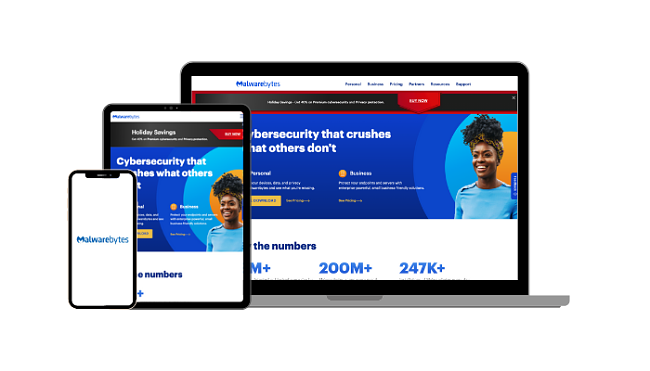



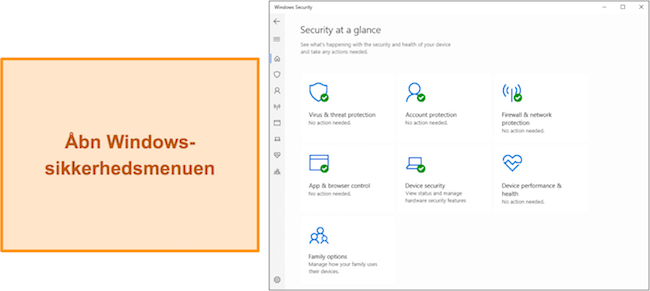
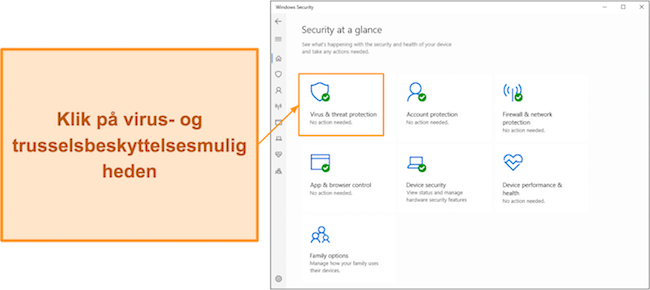
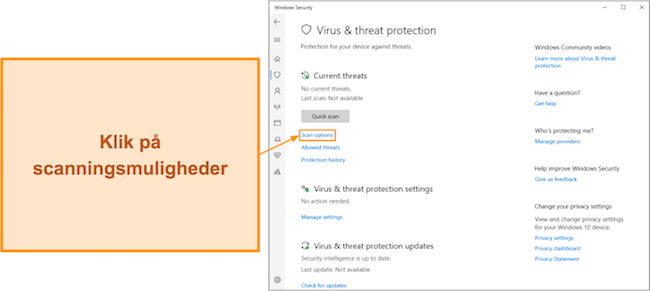
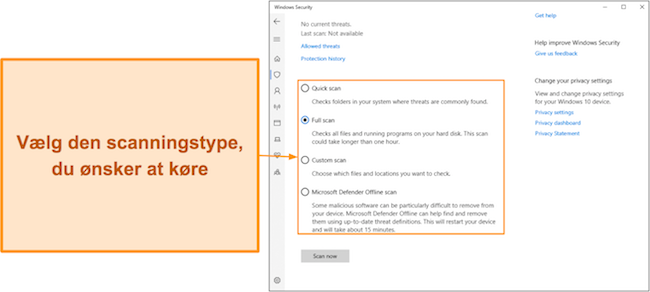
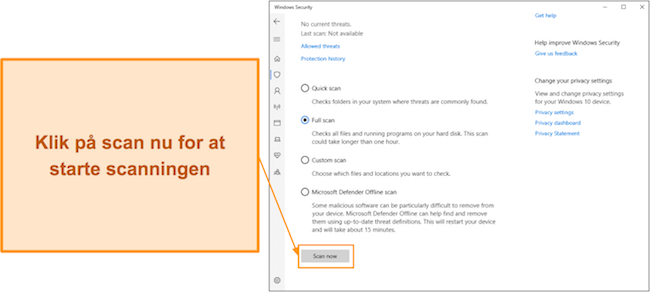
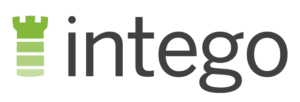



Skriv en kommentar
Fortryd